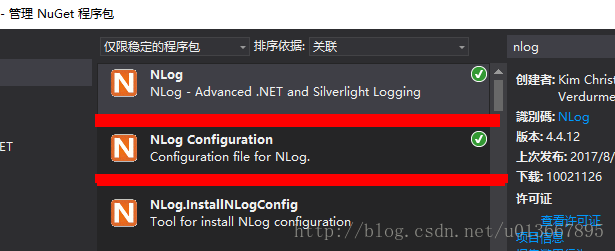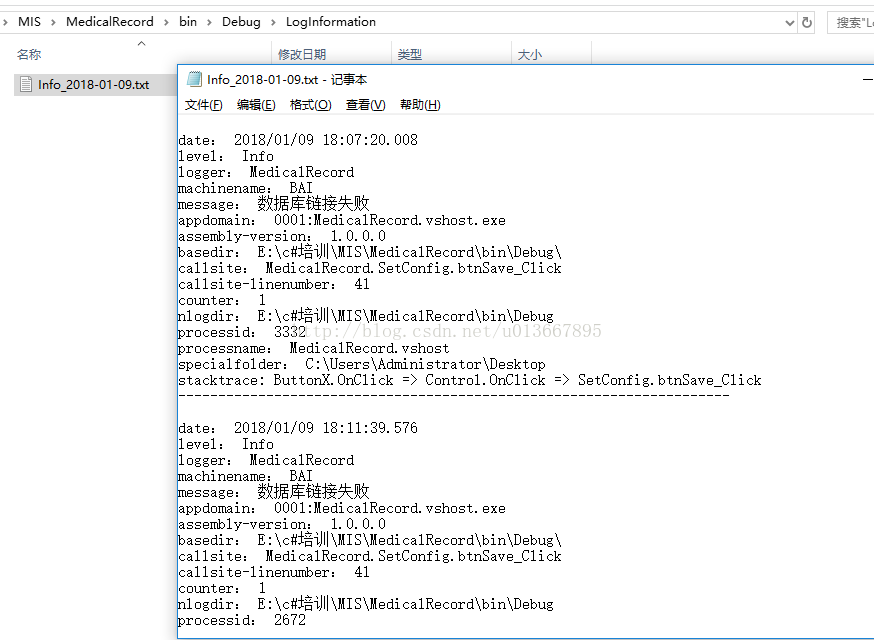NLog是一个简单灵活的.NET日志记录类库,NLog的API非常类似于log4net,且配置方式非常简单。通过使用NLog,我们可以在任何一种.NET语言中输出带有上下文的调试信息,根据项目需求配置署出格式和输出目标的规则。
NLog使用路由进行配置,但log4net却使用层次性的appender配置,这样就让NLog的配置文件非常容易阅读,并便于今后维护。
支持多种形式输出日志:文本文件 系统日志 数据库 控制台 邮箱 等
一 获取方式
1获取该类:
第一种 在nuget控制台输入安装nlog命令: Install-Package NLog.Config

第二种 在nuget程序包管理界面上,搜索安装Nlog 和Nlog configuration,这样会自动生成一个config文件,这样和程序或者web自己的config区分开方便日后使用管理,互不影响
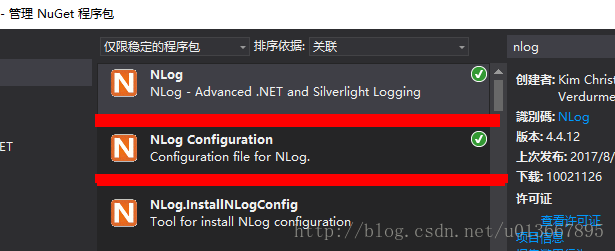
第三种 GitHub 上https://github.com/NLog/NLog/ https://github.com/NLog/NLog/releases/
二 配置文件
支持多种配置形式:
1直接在使用应用程序配置文件或者web的配置文件(app.config / web.config)
2可以设置后缀为.nlog的配置文件,这个就保存在程序目录下,如果是web项目里跟web.config同级目录(程序名.exe.nlog / web.nlog)
3 NLog.config 这个是比较好的一个形式,也比较推荐使用的,网上绝大部分都是用这个形式的.就在程序目录下.
4 使用NLog.dll.nlog ,这个和NLog.dll在同一级目录内
我这里在app.config里配置数据库加密串,NLog.config在安装时自动生成 ,比其他的配置简单
配置targets和rules:
<targets /> - 定义日志的目标/输出,下级是<target>
<rules /> - 定义日志的路由规则,下级是<logger>
三 标签解读
<nlog>标签
autoReload 修改配置文件后是否允许自动加载无须重启程序
throwExceptions 内部日志系统抛出异常
internalLogLevel 可选Trace|Debug|Info|Warn|Error|Fatal决定内部日志的级别 Off 关闭
internalLogFile 把内部的调试和异常信息都写入指定文件里
建议throwExceptions的值设为“false”,这样由于日志引发的问题不至于导致应用程序的崩溃。
<targets>标签
<target />区域定义了日志的目标或者说输出 ,,在这里可以按需设置文件名称和格式,输出方式。
name:自定义该target的名字,可供rule规则里使用
type: 定义类型,官方提供的可选类型有:
Chainsaw|ColoredConsole |Console |Database|Debug|Debugger|EventLog|File|LogReceiverService|Mail|Memory|MethodCall|Network |NLogViewer|Null |OutputDebugString|PerfCounter|Trace|WebService
不过常用的还是 File Database Colored Console Mail
layouts 用来规定布局样式,语法“${属性}”,可以把上下文信息插入到日志中,官方提供的可以用的属性见文末附录
<rules>标签
各种规则配置在logger里
name - 记录者的名字
minlevel - 最低级别
maxlevel - 最高级别
level - 单一日志级别
levels - 一系列日志级别,由逗号分隔。
writeTo - 规则匹配时日志应该被写入的一系列目标,由逗号分隔。
<variable>标签
变量定义
<variable name="variable1" value="${basedir}/logs"/>
<targets>
<target name="File" xsi:type="File" fileName="${variable1}/${shortdate}.txt"/>
</targets>
四 调用方法
1 添加引用 using NLog;
2实例化 private Logger logger = LogManager.GetCurrentClassLogger();
3调用:
logger.Trace("Trace Message");
logger.Debug("Debug Message");
logger.Info("Info Message");
logger.Error("Error Message");
logger.Fatal("Fatal Message");
五 效果举例
1 配置输出到文件:
<?xml version="1.0" encoding="utf-8" ?>
<nlog xmlns="http://www.nlog-project.org/schemas/NLog.xsd"
xmlns:xsi="http://www.w3.org/2001/XMLSchema-instance"
xsi:schemaLocation="http://www.nlog-project.org/schemas/NLog.xsd NLog.xsd"
autoReload="true"
throwExceptions="false"
internalLogLevel="Off" internalLogFile="c: emp
log-internal.log">
<variable name="variable1" value="${newline}date: ${date}${newline}level: ${level}${newline}logger: ${logger}${newline}machinename: ${machinename}
${newline}message: ${message}${newline}appdomain: ${appdomain}${newline}assembly-version: ${assembly-version}${newline}basedir: ${basedir}
${newline}callsite: ${callsite}${newline}callsite-linenumber: ${callsite-linenumber}${newline}counter: ${counter}${newline}nlogdir: ${nlogdir}
${newline}processid: ${processid}${newline}processname: ${processname}${newline}specialfolder: ${specialfolder}
${newline}stacktrace: ${stacktrace}${newline}-----------------------------------------------------------" />
<targets>
<target name="log_file" xsi:type="File" fileName="${basedir}/LogInformation/${level}_${shortdate}.txt" layout="${variable1}" />
</targets>
<rules>
<logger name="*" writeTo="log_file" />
</rules>
</nlog>
效果:
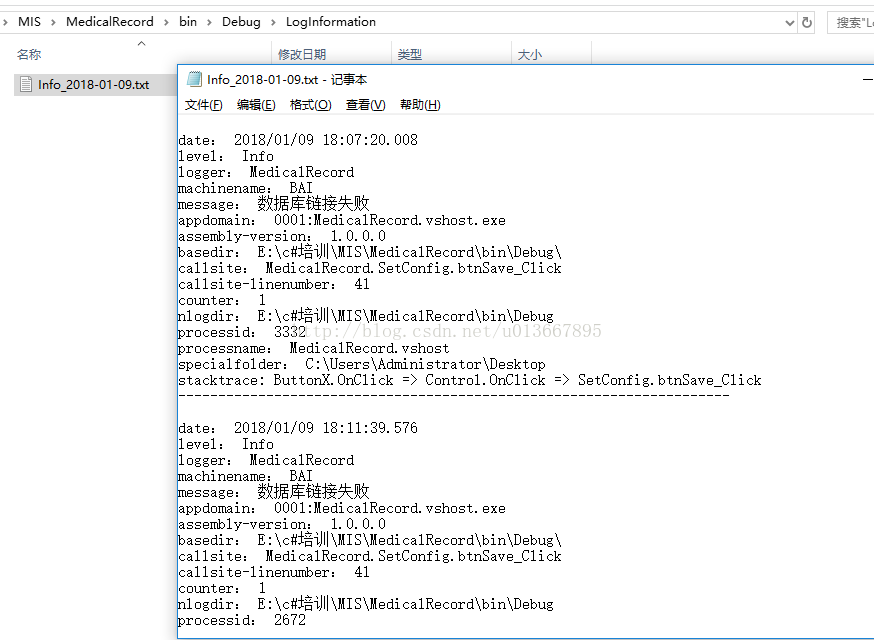
附录:layouts 属性
${activityid} 将其置入日志System.Diagnostics trace
${all-event-properties} 事件日志上下文
${appdomain} 当前应用程序域
${assembly-version} 应用程序
${basedir} 应用程序域的基本目录。
${callsite} (类名称、方法名称和相关信息的源信息)。
${callsite-linenumber} 调用类的
${counter} 数值
${date} 当前日期和时间。
${document-uri} 用于Silverlight应用。
${environment} 环境变量
${event-properties}
${exception} exception信息
${file-contents} 显示指定文件的内容
${gc} 垃圾收集器
${gdc} 诊断上下文
${guid} GUID
${identity} 线程标识信息
${install-context} 安装参数
${level} 级别。
${literal}
${log4jxmlevent} XML事件描述
${logger} 记录器的名字
${longdate} 日期和时间的格式分类yyyy-MM-dd HH:mm:ss.ffff。
${machinename} 名称
${mdc} 映射诊断
${mdlc} 异步映射诊断上下文
${message} 消息
${ndc} 线程结构
${ndlc} 异步线程
${newline} 文字换行
${nlogdir} nlog.dll目录。
${performancecounter} 述性能计数器。
${processid} 当前进程标识符
${processinfo} 运行信息
${processname} 当前进程的名称。
${processtime} 该时间过程中格式HH:MM:ss.mmm。
${qpc} 高精度定时器,基于返回的值从queryperformancecounter(任选地)转换为秒。
${registry} 从注册表中的值。
${sequenceid} ID
${shortdate} 短时间 格式YYYY-MM-DD。
${sl-appinfo} Silverlight应用。
${specialfolder} 文件夹路径
${stacktrace} - 堆栈跟踪渲染器。
${tempdir} 临时目录中。
${threadid} 当前线程的标识符。
${threadname} 当前线程。
${ticks} 当前日期和时间。
${time} 24小时格式HH:MM:ss.mmm。
${var} {$var}-提供新的变量(4.1)
${windows-identity} indows线程标识信息(用户名)
官方参考:
https://github.com/nlog/NLog/wiki/Layout%20Renderers
https://github.com/nlog/NLog/wiki/Targets
https://github.com/NLog/NLog/releases/
http://nlog-project.org/
————————————————
版权声明:本文为CSDN博主「一木一百」的原创文章,遵循 CC 4.0 BY-SA 版权协议,转载请附上原文出处链接及本声明。
原文链接:https://blog.csdn.net/u013667895/article/details/79016059